So gut werden die Bilder mit dem Mod für die OnePlus-Kamera


Wir haben den Camera Mod M fürs OnePlus 5 und 5T ausprobiert. Das Magisk-Modul lässt sich im Handumdrehen einrichten und reversibel installieren. Die Fotos werden damit sichtbar besser, aber belegen auch erheblich mehr Speicherplatz als vorher. Erfahrt hier alles zu Installation und Qualität.
Einer der Kritikpunkte am OnePlus 5 war ihre ungenaue Nachbearbeitung beziehungsweise Kompression von Fotos. Verwaschene Details und eine Art Wasserfarben-Effekt waren die Folge. Ein Modder hat sich also herangewagt, die Kamera-App ein wenig zu modifizieren. Eine der wichtigsten Änderungen war, die JPEG-Qualitätsstufe einfach auf 100 zu erhöhen. Zoomt man nach der Installation des Mods auf 100 Prozent, zeigen sich plötzlich erheblich mehr Details als vorher:
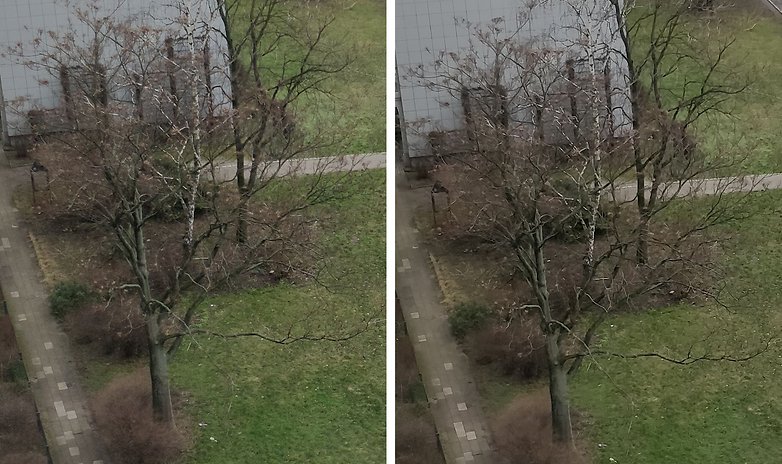
Im Forum der XDA-Developers beschreibt Autor txx1219 dessen Funktion genauer. Er listet folgende Features auf:
- JPEG-Qualität auf 100 erhöht.
- Das Wasserfarb-Effekt-erzeugende Entrauschen wurde deaktiviert
- Schärfe wird noch vor der Nachbearbeitung angepasst
- Die Schärfe der Selfie-Cam lässt sich jetzt per Einstellung regeln.
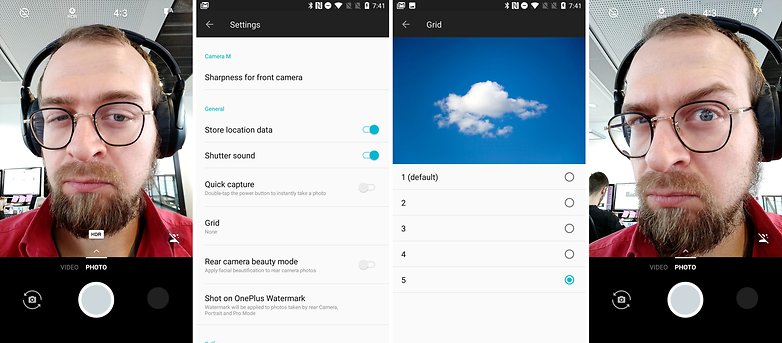
Häufige Updates verbessern den Mod kontinuierlich. Daher lohnt ein regelmäßiger Besuch des Threads.
Installiert wird der Camera Mod M vorzugsweise als Magisk-Modul. Magisk wiederum wird nach wie vor so installiert, wie wir einst beschrieben hatten:
- Erst Bootloader mit ADB Tools entsperren,
- dann TWRP Recovery fürs OnePlus 5 flashen
- dann Magisk herunterladen und installieren
- dann Camera Mod M herunterladen und
- als Modul in Magisk Manager installieren.
Nachteil des Mods: Hoher Platzverbrauch
Die Fotos werden mit dem Mod deutlich größer. Die drei Testfotos alleine nehmen knapp 20 MByte nach dem Modden ein, vor dem Mod sind es nur knapp über zwölf MByte. Dies ist eine Konsequenz daraus, dass die JPEG-Qualität erhöht wurde.
Damit Ihr so nicht in ein Speicherproblem geratet, solltet Ihr die Nutzung von Google Fotos erwägen. Der Dienst sichert Eure Bilder kostenlos in der Cloud und löscht bereits gesicherte Bilder vom OnePlus 5, schafft also wieder Platz für neue Bilder.
















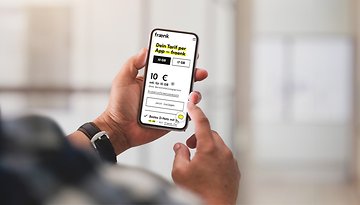


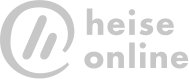

Ich sehe jetzt keinen Unterschied 😎
Vielen Dank für den Artikel, hab das 5er und magisk war eh schon installiert. Modul runtergeladen installiert, neustart und funzt ohne probleme :) Morgen wird getestet